Apache Gucamole è un'applicazione Web HTML5 senza client che può essere utilizzata per accedere a server e desktop remoti tramite un browser Web. Tutto ciò di cui hai bisogno è solo un browser web, nessun software aggiuntivo, plug-in e strumenti richiesti. Installa Guacamole su qualsiasi sistema e inizia ad accedere ai tuoi desktop remoti in pochissimo tempo da qualsiasi luogo. È un software completamente gratuito e open source.
Scarica - eBook gratuito:"Docker Containerization Cookbook"Accedi al tuo computer da qualsiasi luogo tramite browser Web utilizzando Apache Guacamole
Puoi installarlo usando il modo ufficiale che è un po' complicato per i principianti e gli utenti intermedi. In alternativa, esiste uno script chiamato "Gucamole Install Script" per farlo automaticamente. Questo script installerà l'ultima versione di Apache Guacamole sul tuo sistema Linux. È richiesto solo un piccolo intervento da parte dell'utente. Tutto verrà eseguito automaticamente. Installerà tutte le dipendenze e i pacchetti necessari per configurare un gateway desktop remoto perfetto. Questo script funzionerà su una versione pulita di CentOS 6.xe 7.x. Ecco l'elenco delle cose che farà:
- Installa le dipendenze dei pacchetti
- Scarica i pacchetti Guacamole e MySQL Connector
- Installa Guacamole Server
- Installa il client Guacamole
- Installa MySQL Connector
- Configura MariaDB o MySQL
- Impostazione del server Tomcat
- Genera un KeyStore Java per il supporto SSL
- Installa e imposta Nginx Proxy (SPDY abilitato)
- Genera un certificato autofirmato per il supporto SSL
- Configura SELinux per Nginx Proxy
- Configura FirewallD o iptables
Ora, vediamo come installare Guacamole in CentOS 7 64 bit minimal edition.
Scarica lo script di installazione di Guacamole da questo link.
Oppure esegui il seguente comando dal tuo Terminale per scaricarlo.
# wget http://sourceforge.net/projects/guacamoleinstallscript/files/CentOS/guacamole-install-script.sh
Rendi eseguibile lo script usando il comando:
# chmod +x guacamole-install-script.sh
Quindi, eseguilo per installare Guacamole sul tuo sistema CentOS.
# ./guacamole-install-script.sh
Ti verrà chiesto di rispondere ad alcune domande come la password di root per MariaDB, il nome del database Guacamole, l'utente del database, la password dell'utente del database e l'URL Guacamole ecc. Rispondi di conseguenza. Uso "centos" come password in questo tutorial per un facile ricordo. Ma ti consiglio di utilizzare una password complessa .
'.:++++++++++++++++++++++: 'yhhhhhhhhy- .+y' '://++++++++++++++++++++++++' ':yhhhhyo:' -yNd. '/+++++++++++++++++++++++++++//' .+yo:' ':: oNMh' ./++++++++++++++++++++++++++++++/:' '''' 'mMh. -MMM: /+++++++++++++++++++++++++++++++++-.:/+: yMMs -MMMs ./++++++++++++++++++++++++++++++++++++/' .mMMy 'NMMMy. '-/+++++++++++++++++++++++++++++++/:. :dMMMo +MMMMNy:' '.:///++++++++++++++++++++//:-.' ./hMMMMN' -MMMMMMMmy+-.''''.---::::::::::--..''''.:ohNMMMMMMy sNMMMMMMMMMmdhs+/:--..........--:/oyhmNMMMMMMMMMd- .+dNMMMMMMMMMMMMMMNNmmmmmmmNNNMMMMMMMMMMMMMMmy:' ./sdNMMMMMMMMMMMMMMMMMMMMMMMMMMMMMMMNmho:' ' .:+shmmNNMMMMMMMMMMMMMMMMNNmdyo/-' .o:. '.-::/+ossssssso++/:-.' '-/' .ymh+-.' ''./ydy. /dMMNdyo/-.'''' ''''.-:+shmMNh: :yNMMMMMMNmdhhyyyyyyyhhdmNNMMMMMNy: ':sdNNMMMMMMMMMMMMMMMMMMMNNds:' '-/+syhdmNNNNNNmdhyo/-' Installation Menu Guacamole Remote Desktop Gateway 0.9.9 Enter the root password for MariaDB: centos Enter the Guacamole DB name: guadb Enter the Guacamole DB username: guauser Enter the Guacamole DB password: centos Enter the Java KeyStore password (least 6 characters): centos Do you wish to Install the Proxy feature (Nginx)?: Yes Enter the Guacamole Server IP addres or hostame (default localhost): 192.168.1.150 Enter the URI path (default guacamole):
Ora, lo script di installazione inizierà a scaricare tutto il software necessario per configurare il gateway desktop remoto. Ci vorrà del tempo a seconda della velocità di Internet.
Dopo alcuni minuti, ti verrà chiesto di completare la procedura guidata per Java KeyStore. Rispondi di conseguenza e digita Sì per continuare.
What is your first and last name? [Unknown]: What is the name of your organizational unit? [Unknown]: ostechnix What is the name of your organization? [Unknown]: ostechnix What is the name of your City or Locality? [Unknown]: Erode What is the name of your State or Province? [Unknown]: Tamilnadu What is the two-letter country code for this unit? [Unknown]: 91 Is CN=Unknown, OU=ostechnix, O=ostechnix, L=Erode, ST=Tamilnadu, C=91 correct? [no]: yes
Successivamente, ti verrà chiesto di inserire alcuni dettagli per creare un certificato SSL autofirmato. Rispondi alle domande e premi INVIO per continuare.
Please complete the Wizard for the Self-Signed SSL Certificate... Generating a 2048 bit RSA private key ........................................................................+++ ......................+++ writing new private key to '/etc/nginx/guacamole.key' ----- You are about to be asked to enter information that will be incorporated into your certificate request. What you are about to enter is what is called a Distinguished Name or a DN. There are quite a few fields but you can leave some blank For some fields there will be a default value, If you enter '.', the field will be left blank. ----- Country Name (2 letter code) [XX]:IN State or Province Name (full name) []:Tamilnadu Locality Name (eg, city) [Default City]:Erode Organization Name (eg, company) [Default Company Ltd]:OSTechNix Organizational Unit Name (eg, section) []:Support Common Name (eg, your name or your server's hostname) []:server Email Address []:[email protected]
Infine, vedrai il messaggio di fine installazione. Prendere nota dell'URL di gestione del Guacamole. Ti servirà per accedere alla console di gestione per accedere ai sistemi remoti.
Finished Successfully You can check the log file /root/guacamole-0.9.9.10-17-Jan.log Your firewall backup file /root/guacamole-0.9.9.10-17-Jan.firewall.bkp To manage the Guacamole GW via proxy go to http://<IP>/guacamole/ or https://<IP>/guacamole/ To manage the Guacamole GW go to http://<IP>:8080/guacamole/ or https://<IP>:8443/guacamole/ The username and password is: guacadmin If you have any suggestions please write to: [email protected]
Accedi alla dashboard di Guacamole
Apri il tuo browser web e digita http://
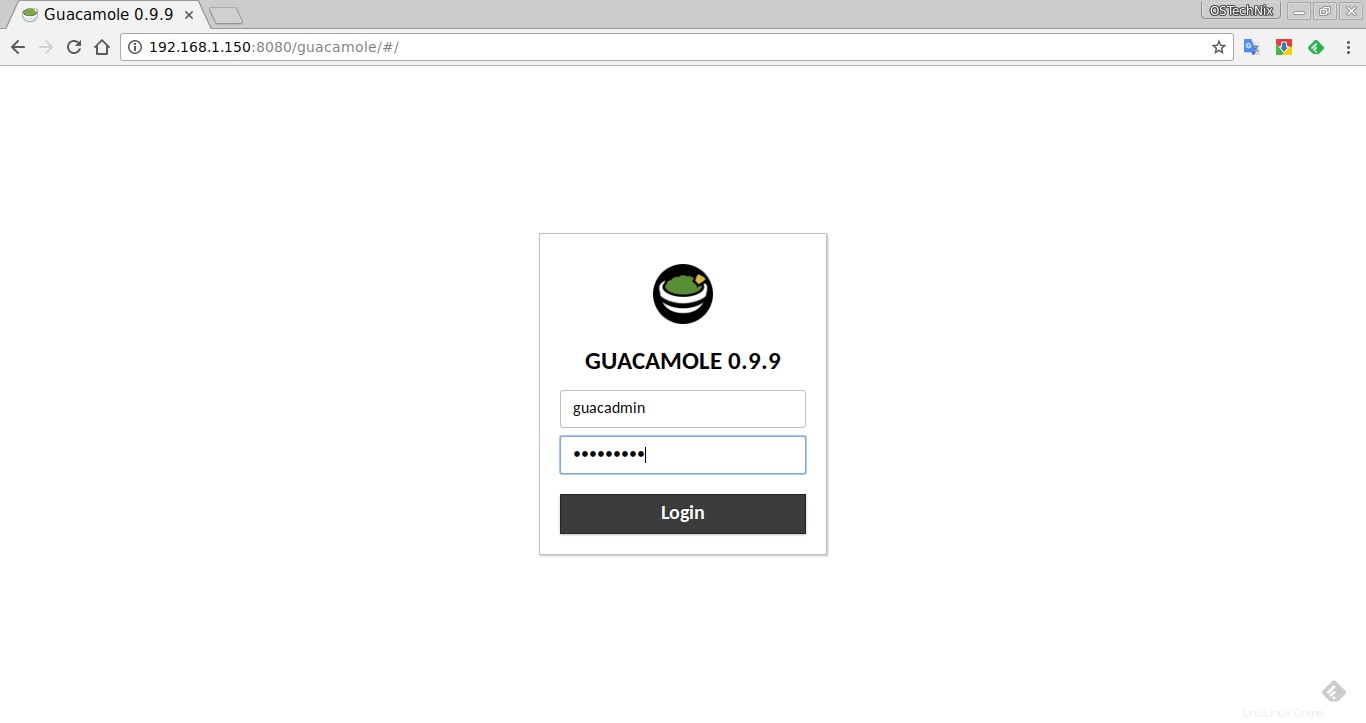
Ecco come appare la dashboard di Guacamole.
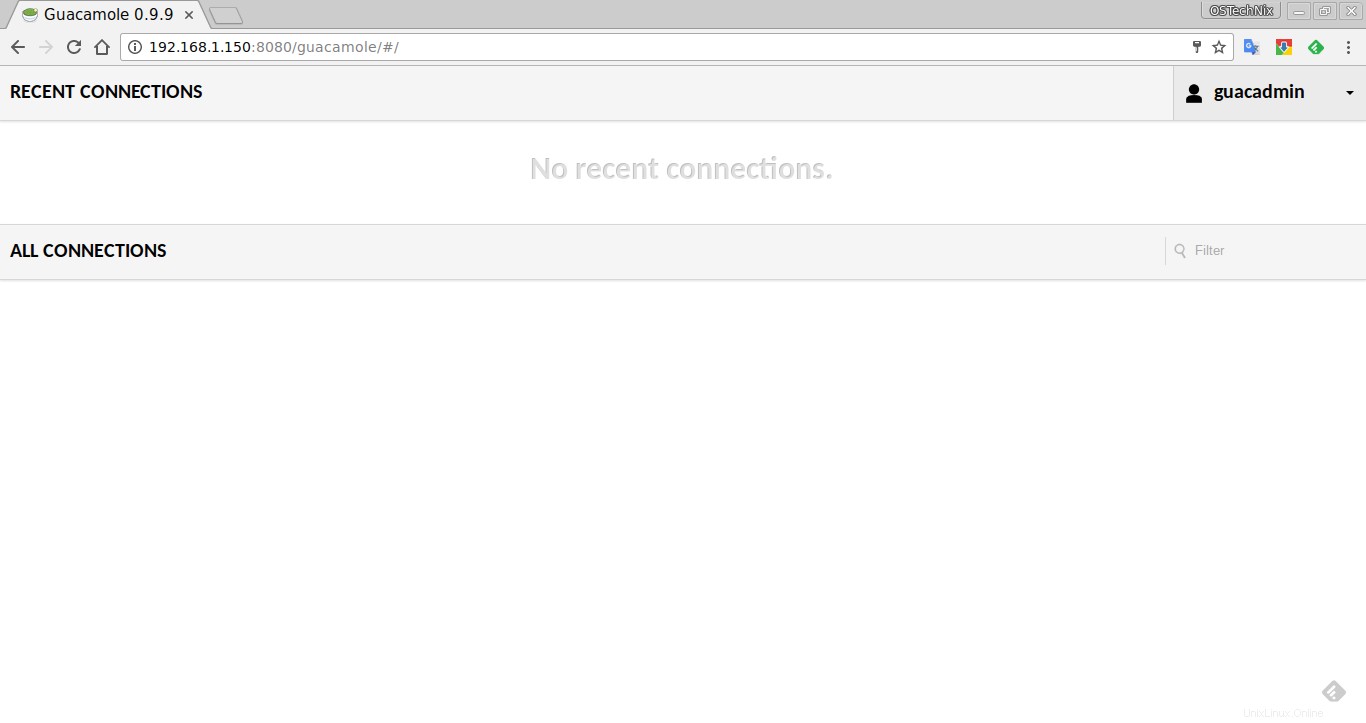
Come puoi vedere, non abbiamo ancora creato alcuna connessione desktop remoto. La prima cosa che devi fare è cambiare la password dell'utente predefinito guacadmin. Per farlo, vai su Impostazioni pagina di guacadmin.
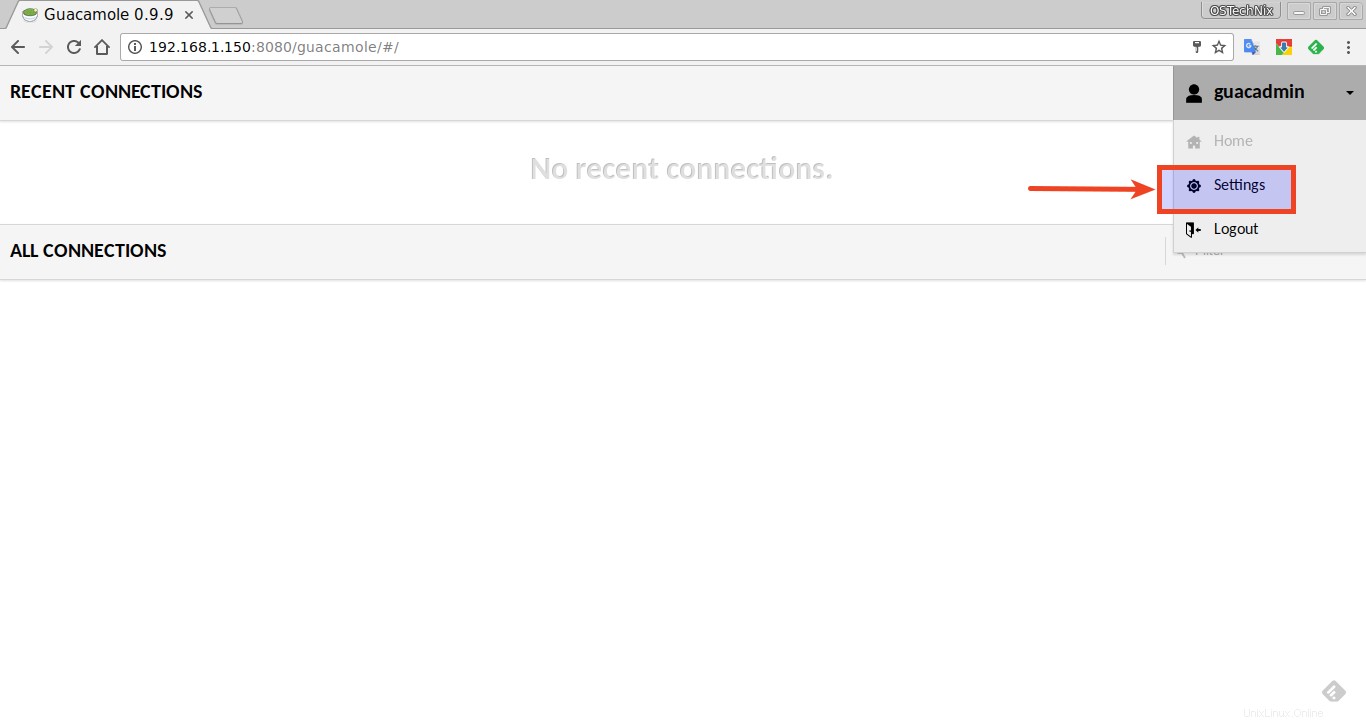
Vai al collegamento Preferenze. Inserisci la tua password attuale e aggiorna la nuova password.
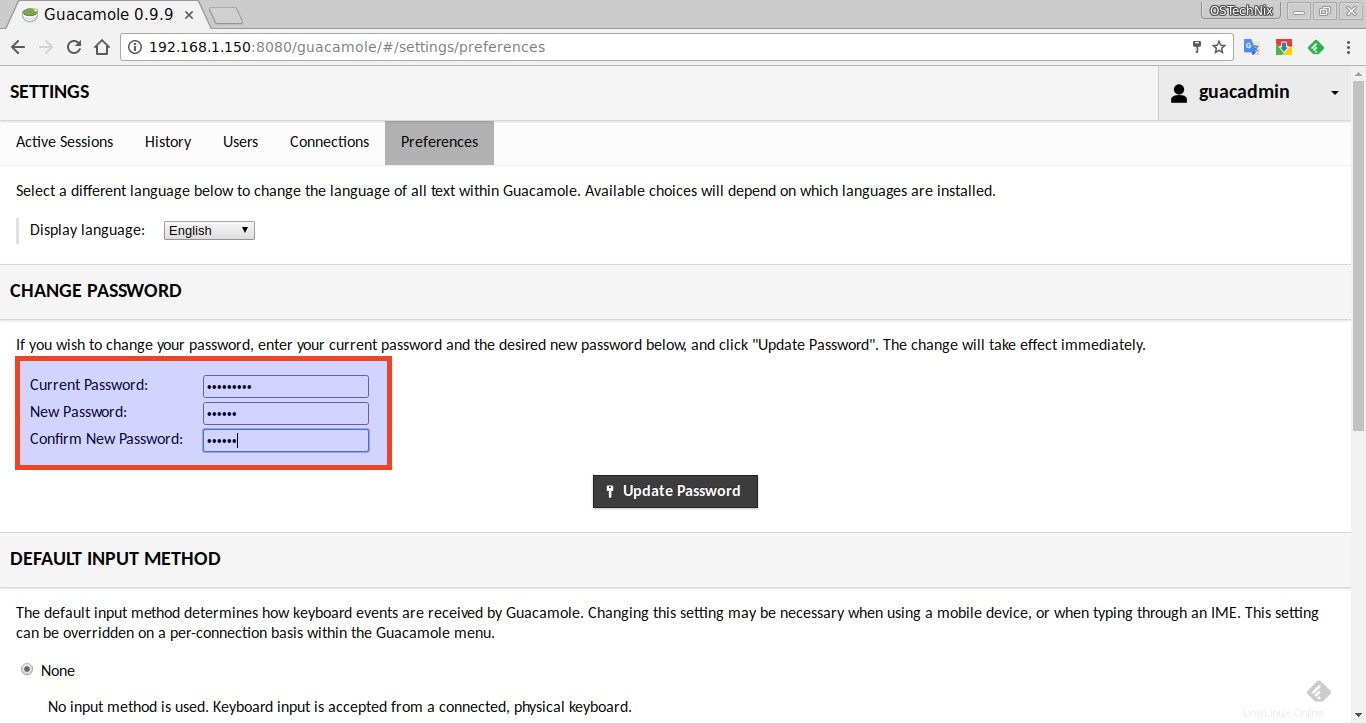
Crea nuove connessioni
Ora creiamo una nuova connessione desktop remoto. Per farlo, vai su guacadmin -> Impostazioni -> Connessioni . Quindi, fai clic su Nuova connessione .
Immettere i dettagli del sistema remoto come nome, indirizzo IP o nome host, numero di porta, nome utente e password dei dettagli del sistema remoto. Inoltre, devi selezionare il tipo di protocollo dal menu a tendina Protocollo.
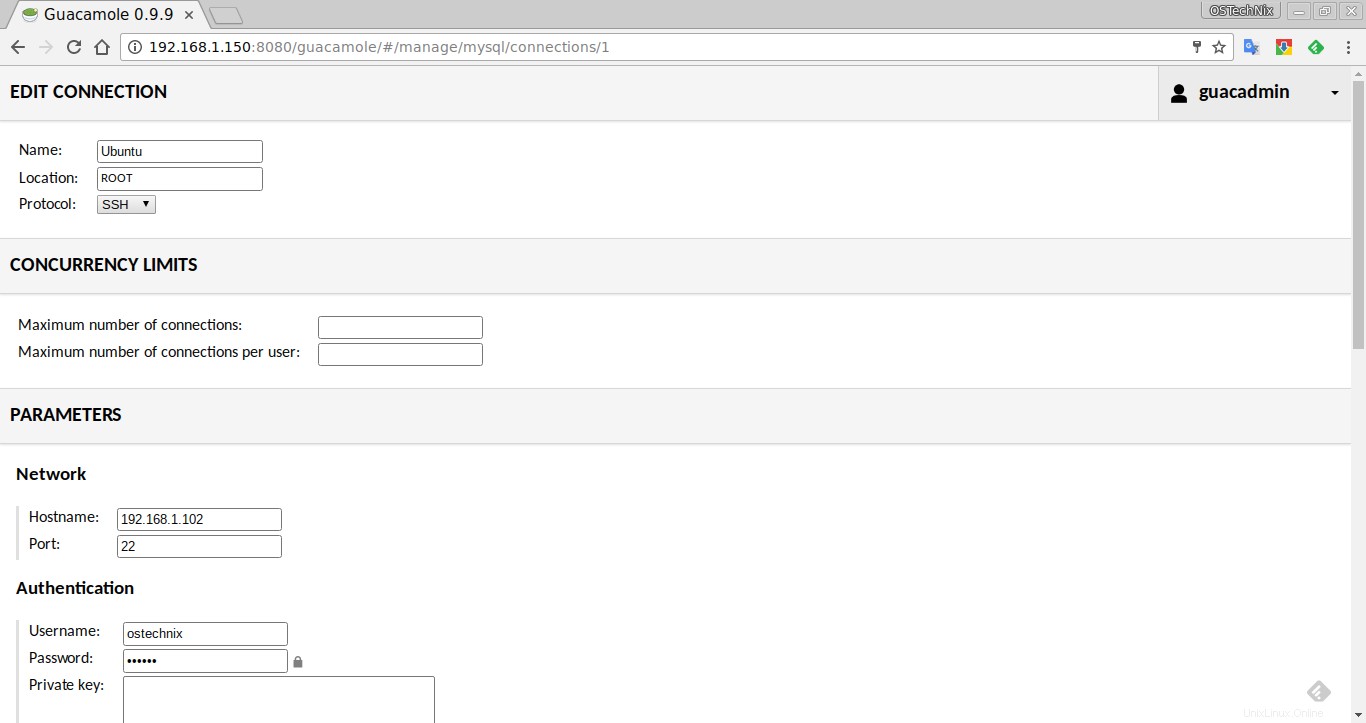
Allo stesso modo, puoi creare altre connessioni selezionando protocolli diversi come RDP, VNC e telnet ecc. Una volta creata la nuova connessione, puoi avviarla dal menu a discesa guacadmin nell'angolo in alto a destra.
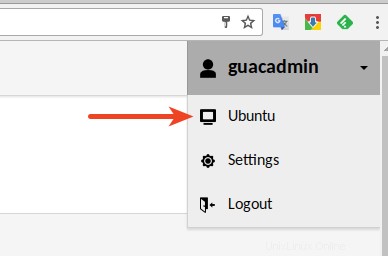
Ecco la sessione SSH attiva del mio sistema Ubuntu 16.04 nel browser.
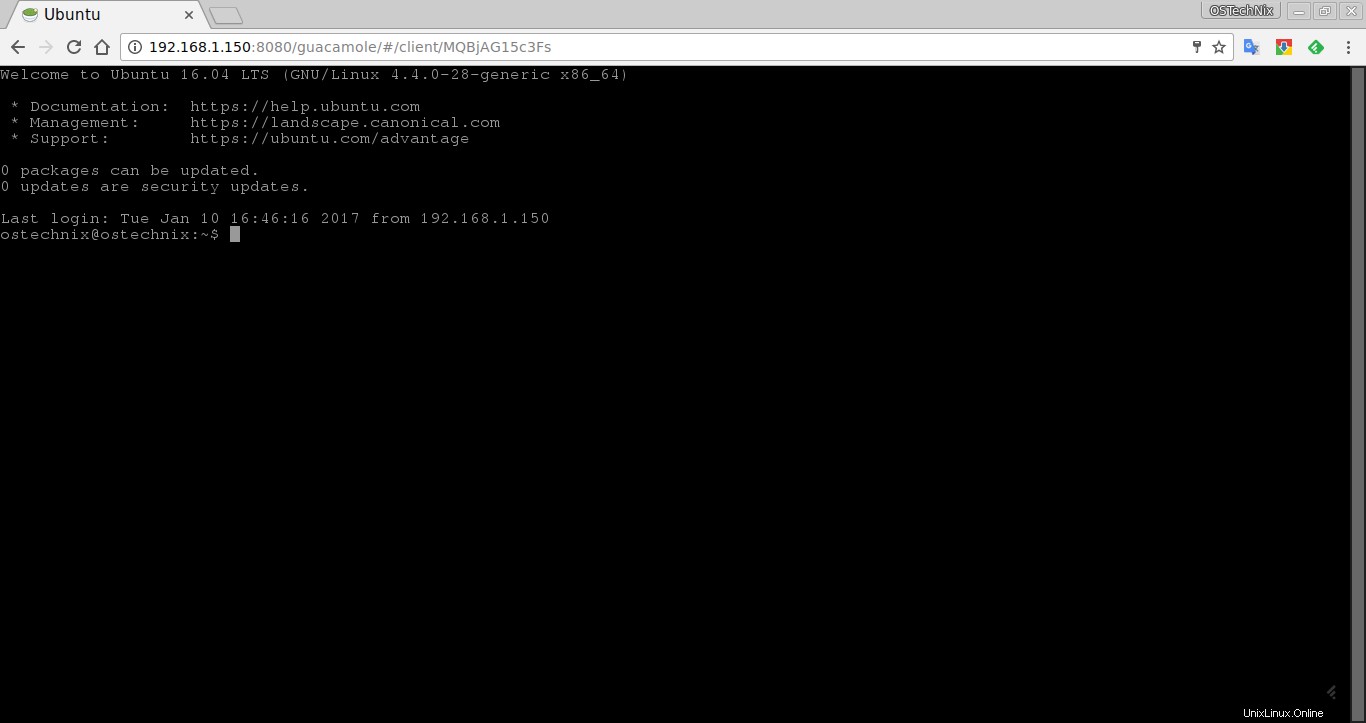
Una volta terminato con il tuo sistema remoto, puoi disconnetterti da esso dal menu Guacamole.
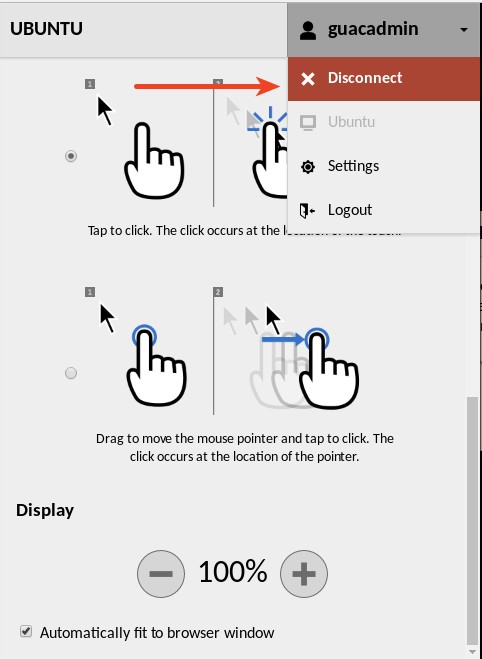
Il menu Guacamole è una barra laterale nascosta fino a quando non viene mostrato esplicitamente. Per visualizzare questo menu, devi premere CTRL+ALT+MAIUSC combinazione di tasti su un desktop. Per chiudere/nascondere questo menu, premi di nuovo CTRL+ALT+MAIUSC. Sui dispositivi mobili, puoi visualizzare questo menu scorrendo verso destra dal bordo sinistro dello schermo. Per nascondere il menu, scorri verso sinistra sullo schermo.
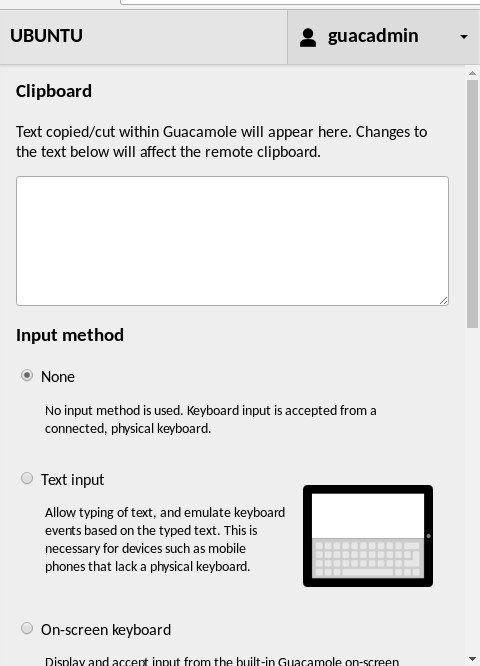
Come ho detto, questo script funzionerà solo su sistemi CentOS 6/7. Pubblicheremo le istruzioni di installazione per altre distribuzioni Linux nei giorni a venire. Fino ad allora, fai riferimento al documento di installazione ufficiale per configurare Guacamole in altre distribuzioni Linux come Ubuntu, SUSE, Debian ecc.
Questo script ha reso l'installazione di Guacamole molto più semplice rispetto al metodo ufficiale. Se desideri configurare un gateway desktop remoto in CentOS, puoi utilizzare questo script. Spero che l'autore creerà uno script di installazione comune a tutti i sistemi Linux.